-
笔记本摄像头怎么打开,小编告诉你怎么打开笔记本摄像头
- 2018-04-21 10:53:52 来源:windows10系统之家 作者:爱win10
和台式电脑一样有着丰富的功能,人们通过笔记本办公、玩游戏,笔记本摄像头在我们视频聊天中扮演着重要角色,但是,很多朋友都会遇到这样的情况,笔记本摄像头怎么打开?下面,小编给大伙讲解打开笔记本摄像头的操作了。
用户在购买笔记本电脑时,常常需要对摄像头进行试机检测。由于笔记本电脑通常内部不会设置摄像头程序,用户很难找到合适的软件对笔记本摄像头进行检测。那么用户怎么打开笔记本摄像头?下面,小编给大伙演示怎么打开笔记本摄像头的操作了。
笔记本摄像头怎么打开
方法一:
打开电脑,点击“windows”键。
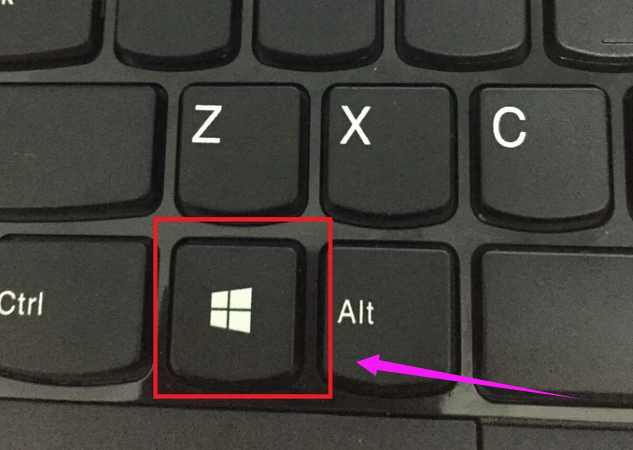
摄像头系统软件图解1
进入开始页面,点击“相机”即可打开摄像头。
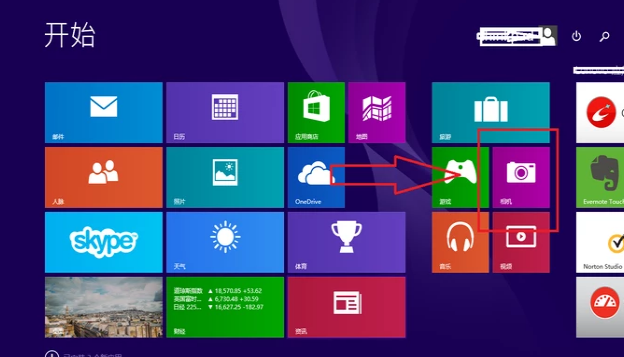
笔记本摄像头系统软件图解2
待摄像头旁边的灯亮起即为打开状态。
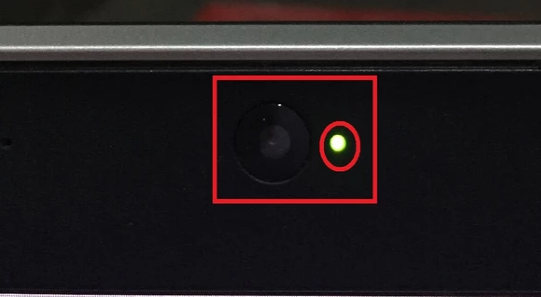
笔记本摄像头系统软件图解3
方法二:
打开360安全卫士(可在浏览器搜索下载并安装),点击右下角的“更多”。
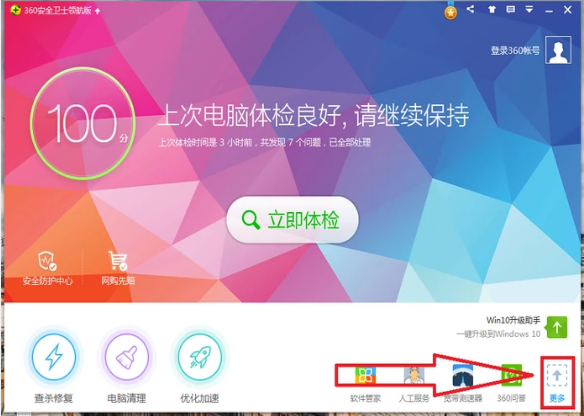
摄像头系统软件图解4
在全部工具中找到“魔法摄像头”,点击“添加”。
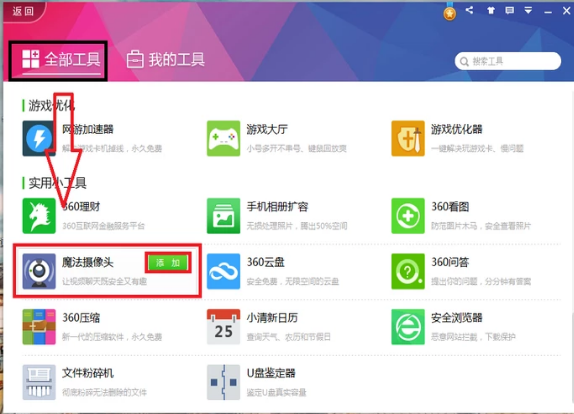
笔记本摄像头系统软件图解5
添加完成后,点击“我的工具”,点击“魔法摄像头”即可打开电脑的摄像头。
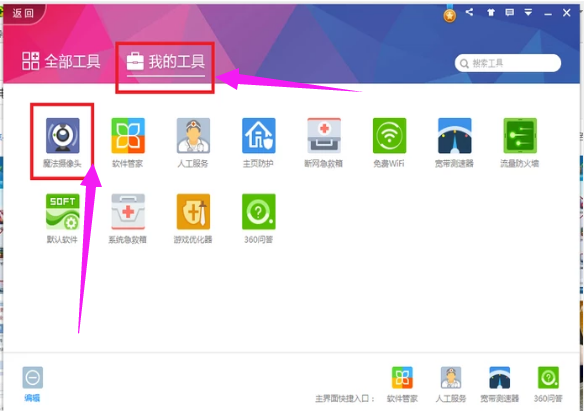
摄像头系统软件图解6
以上就是打开笔记本摄像头的方法了。你学会了吗?
猜您喜欢
- win7放大镜,小编告诉你win7电脑关闭放..2018-08-10
- win7华硕x55v系统重装方法2017-04-27
- win10如何设自动关机2016-09-19
- xp系统一键重装系统图文教程..2017-02-04
- windows7密钥怎么使用2023-01-27
- windows10登录密码设置技巧分享..2016-08-15
相关推荐
- win10删除磁贴具体操作方法 2017-05-13
- 笔记本电脑无线网卡,小编告诉你如何打.. 2018-02-24
- Ghost windows732位和64位系统专业版.. 2017-05-23
- 此网站的安全证书有问题,小编告诉你此.. 2018-06-23
- 系统之家一键重装WINDONS10教程.. 2017-02-21
- 语言栏不见了怎么办,小编告诉你电脑语.. 2018-07-04





 系统之家一键重装
系统之家一键重装
 小白重装win10
小白重装win10
 360安全浏览器绿色版 v10.0.1581.0精简最新版
360安全浏览器绿色版 v10.0.1581.0精简最新版 深度技术ghost win7 x64 纯净版201506
深度技术ghost win7 x64 纯净版201506 雨林木风Ghost win8 64位专业版下载v201705
雨林木风Ghost win8 64位专业版下载v201705 雨林木风ghost xp sp3 纯净版201602
雨林木风ghost xp sp3 纯净版201602 Chronome<x>task v1.12绿色汉化版(桌面小工具)
Chronome<x>task v1.12绿色汉化版(桌面小工具) 电脑公司ghost Win7 x64纯净版201509
电脑公司ghost Win7 x64纯净版201509 小白系统ghos
小白系统ghos IE插件屏蔽(U
IE插件屏蔽(U 深度技术ghos
深度技术ghos 技术员联盟 G
技术员联盟 G 雨林木风win1
雨林木风win1 ExtremeCopy
ExtremeCopy  火狐便携版 v
火狐便携版 v HistoryKill(
HistoryKill( 萝卜家园win1
萝卜家园win1 新萝卜家园Wi
新萝卜家园Wi PotPla<x>yer
PotPla<x>yer 剪报浏览器 v
剪报浏览器 v 粤公网安备 44130202001061号
粤公网安备 44130202001061号